相信大家都有这样的需求:在白天光线充足时,我们往往想把电脑屏幕的亮度调节得高一点,以看得更清晰;而在晚上光线较弱时,希望降低屏幕亮度来缓解刺眼的感觉。屏幕亮度在Win8.1系统中该怎么调节呢?
如果是笔记本的话,一般屏幕亮度都非常方便,因为笔记本键盘上会看到有屏幕亮度调节按键。不同笔记本的屏幕亮度调节键不同,以联想Z500笔记本为例,按F11键是将屏幕亮度调小,按F12键是将屏幕亮度调大,这些按键上都有太阳+或者太阳-的图标,如下图所示:

笔记本屏幕亮度调节方法
这里需要说明的是,不同品牌笔记本调节屏幕亮度按键是不同的,比如很多笔记本是需要结合Fn+F5将屏幕亮度调低,Fn+F6将屏幕亮度调高,具体大家可以看看自己笔记本键盘顶部一览的F1-F12键上的标注,找不到的话,也可以使用以下同用的方法调节屏幕亮度。
对于非笔记本用户而言,还可以直接在系统中找到屏幕亮度设置入口,具体方法为:
1、在桌面右下角的电源图标上点击,然后直接选择“调整屏幕亮度”,如下图所示:
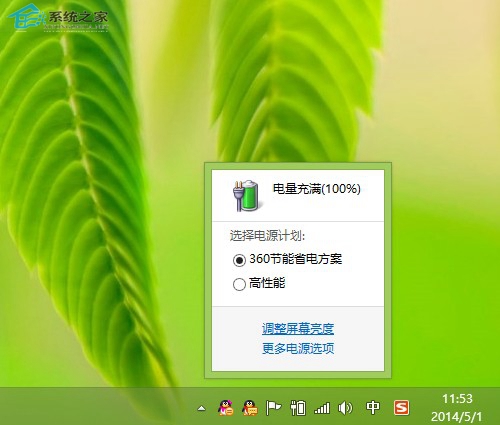
调整屏幕亮度
2、然后我们就直接打开了电源选项,这里就可以直接调节屏幕亮度了,如下图所示:
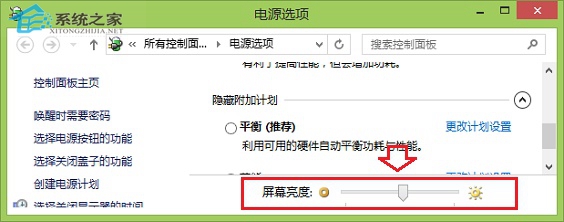
电脑屏幕亮度调节方法
另外大家还可以进入控制面板,然后将查看方式选择为“大图标”,如下图所示:
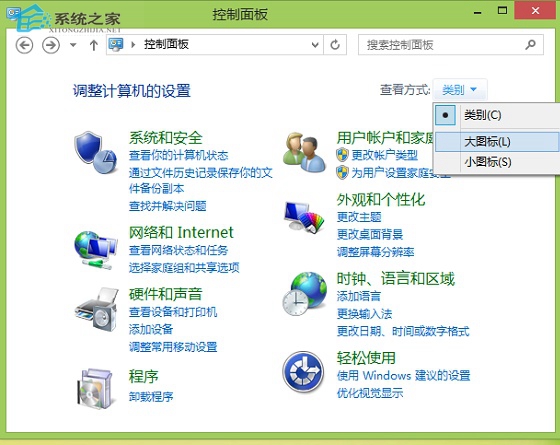
选择查看大图标
最后这里也可以找到并进入电源选项,如下图所示:
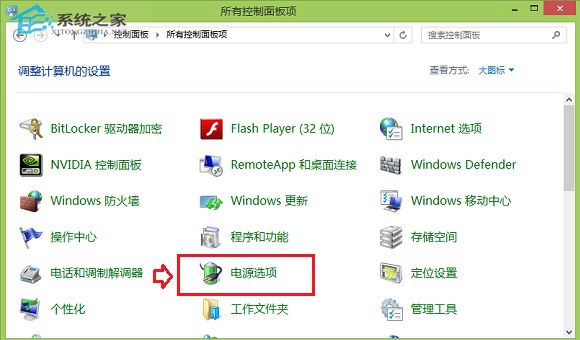
进入Win8.1电源选项
最后在电源选项底部也可以找到屏幕亮度调节控制操作,如下图所示:
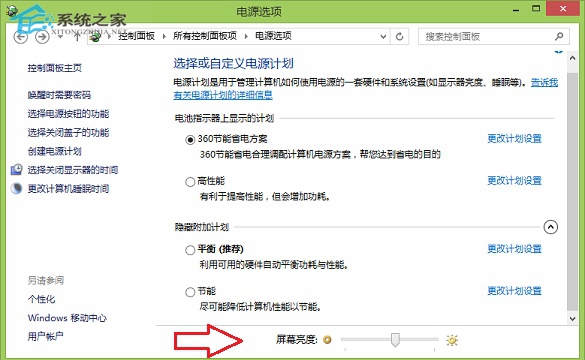
win8.1屏幕亮度调节方法
怎么样,介绍的这几种方法有没有让你感觉很受用呢?相信Win8.1下调节屏幕亮度的技巧你已经有所领悟,当然这个方法也适用于Win7系统。此外,有的台式电脑显示器上也有亮度调节按钮哦。